DOWNLOAD VIA DROPBOX
ATENÇÃO! NÃO É NECESSÁRIO A SOLICITAÇÃO DE ACESSO A PASTA DO DROPBOX PARA DOWNLOAD DOS ARQUIVOS. NÃO SERÁ DISPONIBILIZADO ACESSO PARA ADMINISTRAR A PASTA COM OS ARQUIVOS ENVIADOS.
SIGA PARA OS PASSOS ABAIXO:
Veja abaixo, passo-a-passo de como efetuar download das fotos no Dropbox usando um computador
Passo-a-passo completo para download de fotos
Ao receber o email da F/Still Fotografia, procure o link para efetuar o download.
Veja na imagem abaixo como identificar o link no email:
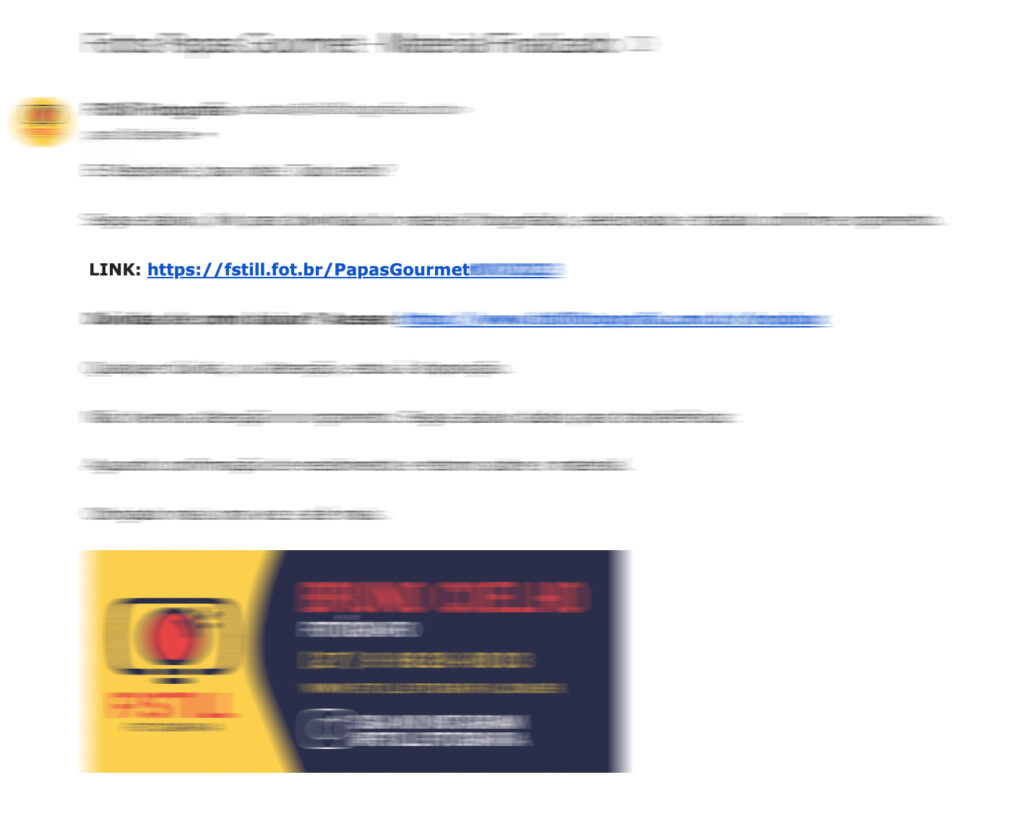
Após identificar o link, clique no mesmo para acesso aos arquivos enviados.
Após clicar no link, irá abrir em outra página, que dará a opção para baixar/visualizar os arquivos dentro do serviço Dropbox. Siga os passos abaixo para download do material.
Atenção, o link é do respectivo cliente/agência, e com a data de quando o material foi produzido (imagem abaixo):
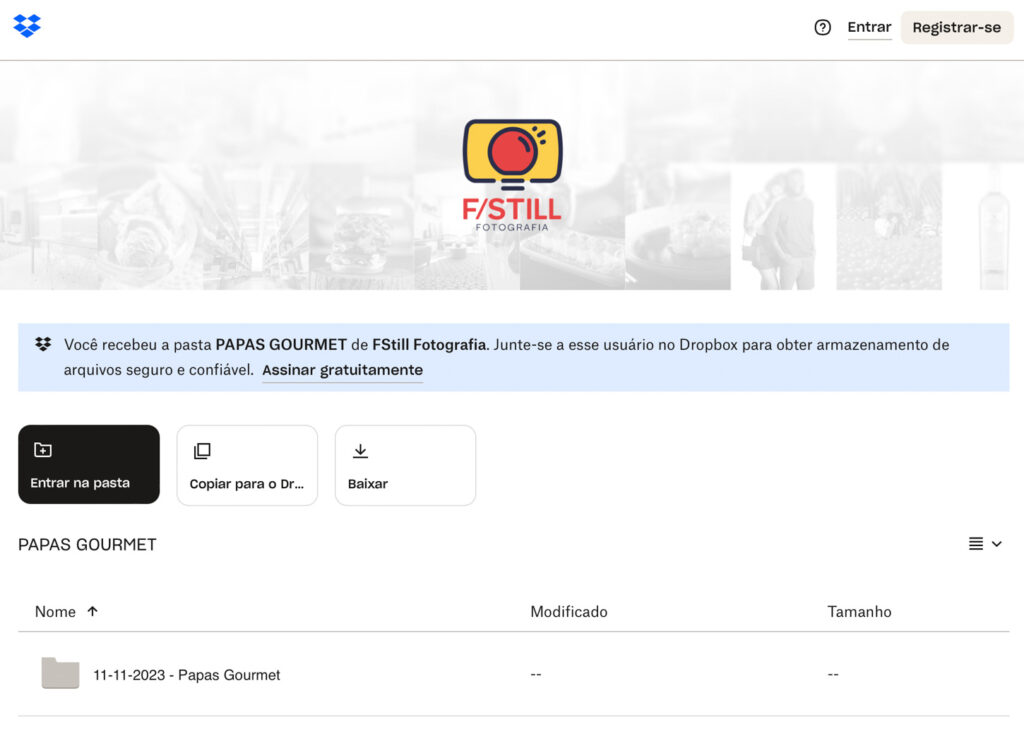
Identificando pastas e efetuando o download dos arquivos
Nesta mesma página visualizada, você pode optar por efetuar o download de uma ou mais pastas se houver.
Para efetuar o download da pasta inteira, identifique e clique no botão indicado abaixo:
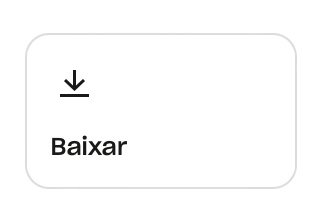
Tamanho dos arquivos em Alta e Baixa Resolução
Atenção, na pasta geral (XX-XX-XXX – Cliente), temos as pastas: Alta Resolução e Baixa Resolução e em alguns casos PNG, sendo assim, após clicar para baixar os arquivos, os mesmos serão compactados em um download único e conforme sua conexão e o tamanho dos arquivos poderá demorar para finalizar o download dos arquivos ou não completar o download (em alguns casos quando utilizado o Internet Explorer ou Chrome no windows o download falha). Caso não consiga baixar os arquivos, sugerimos o download das pastas separadamente.
Download de pasta de forma separada (Ex.: Alta Resolução/Baixa Resolução)
Se deseja efetuar o download somente de uma data especifica, sendo da pasta em alta resolução ou a pasta em baixa resolução, veja a opção abaixo.

Ao escolher a pasta que deseja efetuar o download, passe o mouse sobre a pasta que irá aparecer um icone desta forma: ![]() . Clique no ícone para download do material. Veja exemplo abaixo:
. Clique no ícone para download do material. Veja exemplo abaixo:


Após clicar em baixar, poderá aparecer uma janela (foto abaixo), desconsidere e clique em FECHAR:
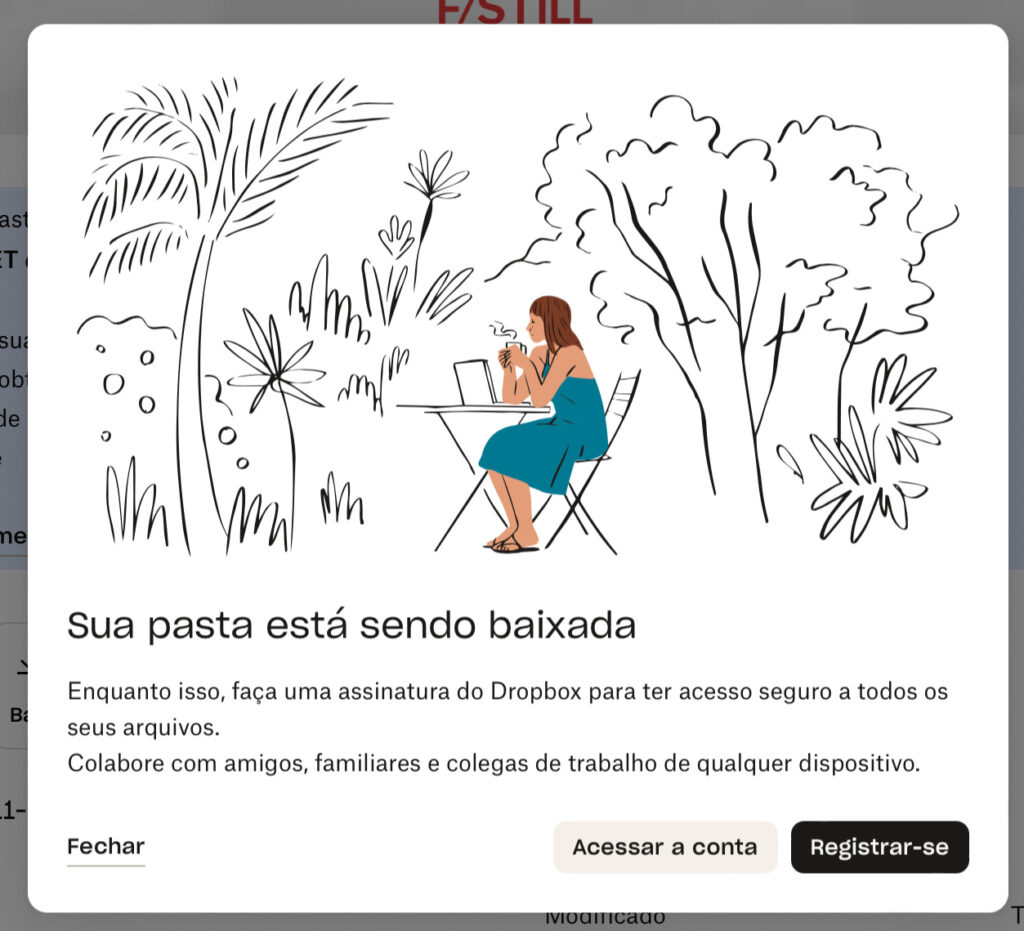
Descompactar arquivo após download
Após completar o download, você receberá um arquivo compactado (.ZIP), onde deverá descompactar para visualizar os arquivos.
Clique com o botão direito do seu mouse no arquivo baixado e escolha um descompactador de arquivos .zip, ou clique duas vezes que o mesmo poderá abrir com o programa já definido (a forma de descompactar arquivos, pode mudar de sistema para sistema).
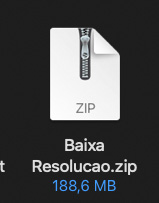
Após descompactar o (.ZIP), você terá acesso as imagens:
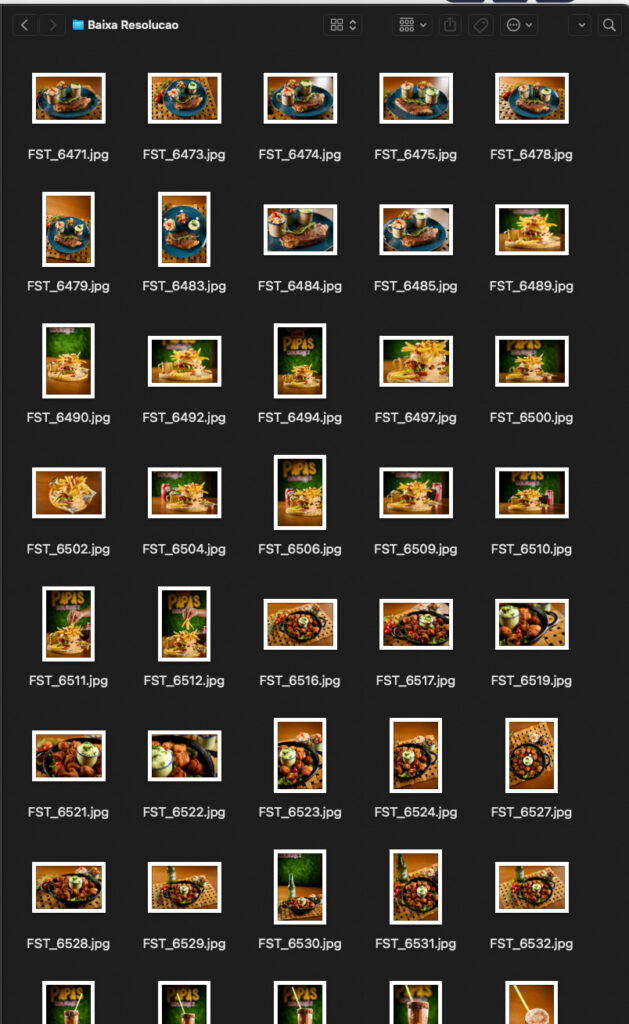
Qualquer dúvida para efetuar o download dos arquivos, entre em contato pelo mesmo email que recebeu. Obrigado!